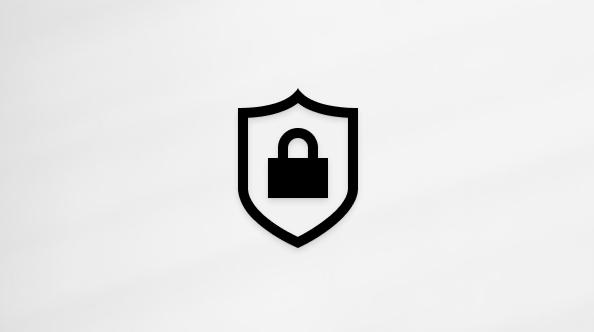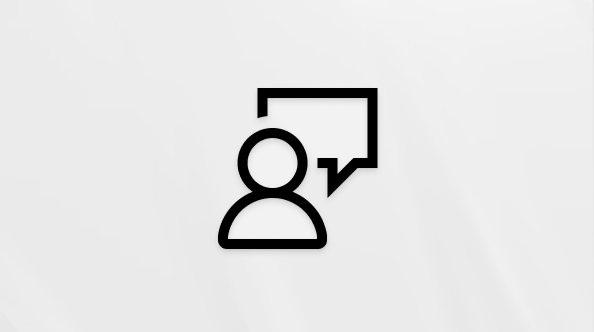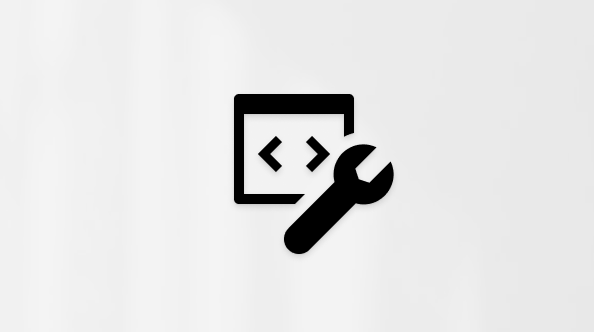Darbaknygės naudojimo naršyklėje ir programoje „Excel“ skirtumai
Applies To
Internetinė „Excel“ „SharePoint Server 2013 Enterprise“ „SharePoint“, esantis „Microsoft 365“ Excel 2010 „SharePoint Server 2010“internetinė „Excel“ atrodo panašiai kaip "Excel" kompiuterio taikomoji programa. Tačiau yra keletas skirtumų, kuriuos reikia žinoti. Pavyzdžiui, palaikomi ne visi failų formatai, o kai kurios funkcijos gali veikti kitaip nei kompiuterio taikomoji programa. Šiame straipsnyje paaiškiname šiuos skirtumus.
Internetinė „Excel“ palaikomi failų formatai
-
"Excel" darbaknygės failai (.xlsx)
-
Excel 97–2003 darbaknygės failai (.xls).Nata: Kai atidarote šį failo formatą, Internetinė „Excel“ konvertuos jį į naujesnį .xlsx failą. Pradinį failą visada galite atsisiųsti nuėję į failas > informacija > ankstesnes versijas.
-
CSV (kableliais atskirtų reikšmių) failas (.csv)Pastaba: kai atidarote šį failo formatą, internetinė „Excel“ konvertuos jį į naujesnį .xlsx failą. Pradinį failą visada galite atsisiųsti nuėję į Failas > informacija > ankstesnes versijas.
-
"Excel" dvejetainės darbaknygės failas (.xlsb)
-
"OpenDocument" skaičiuoklės failas (.ods)
-
"Excel" makrokomandas palaikanti darbaknygė (.xlsm) Šio formato darbaknygę galima atidaryti, bet makrokomandos naršyklės lange nevykdomos.
Darbaknygės kitais formatais paprastai nepalaikomos Internetinė „Excel“.
Daugiau informacijos apie "Excel" failų formatus žr. Darbaknygės įrašymas kitu failo formatu.
Pastaba: Yra failų, kuriuos galite peržiūrėti "SharePoint" ir „Power BI“ paslauga, dydžio apribojimai. Skaitykite daugiau apie darbaknygių failų dydžio apribojimus programoje "SharePoint".
Funkcijos, kurias galima peržiūrėti Internetinė „Excel“
Kai peržiūrite arba spausdinate darbaknygę naršyklės lange, kai kurios funkcijos gali veikti kitaip, kaip apibendrinta toliau pateiktoje lentelėje.
|
Ši funkcija |
Naršyklės lange veikia taip |
|---|---|
|
Skaičiavimai |
Skaičiavimai ir skaičiavimo parametrai, įskaitant automatinius, neautomatinius ir iteracinius diapazonų arba darbalapių skaičiavimo parametrus, veikia naršyklės lange panašiai, kaip programoje "Excel". |
|
Langeliai |
Langeliai, įskaitant langelių reikšmes, sulietus langelius ir langelių turinio apžvalgą, rodomi naršyklės lange panašiai kaip programoje "Excel". |
|
Diagramos ir lentelės, įskaitant "PivotChart" ataskaitas ir "PivotTable" ataskaitas |
Apskritai diagramos, lentelės, "PivotChart" ataskaitos ir "PivotTable" ataskaitos rodomos naršyklės lange panašiai kaip programoje "Excel". Išimtys apima
Jei naudojate "Excel Services" arba Excel Web App vietoje (ne debesyje), galimybė rodyti tam tikrą turinį naršyklės lange priklauso nuo to, ar "Excel Services" ar Excel Web App naudojama darbaknygei rodyti. |
|
duomenų ryšių, |
Atsižvelgiant į tai, kaip sukonfigūruota jūsų aplinka, kai kurių tipų duomenų ryšiai palaikomi darbaknygėse, rodomose naršyklės lange, kuris leidžia atnaujinti duomenis. Daugiau informacijos žr. Darbaknygės duomenų atnaujinimas naršyklės lange. |
|
Datos |
Datos, rodomos naršyklės lange, yra panašios į rodomas programoje "Excel". |
|
Išorinės nuorodos |
Apskritai išorinės nuorodos naršyklės lange veiks kaip "Excel". Jas galima atnaujinti naršyklės lange. |
|
"PivotChart" ataskaitos arba "PivotTable" ataskaitos laukų sąrašas |
Apskritai "PivotChart" ataskaitos arba "PivotTable" ataskaitos laukų sąrašas veikia naršyklės lange panašiai kaip "Excel". Tai reiškia, kad žmonės gali naudoti laukų sąrašą norėdami naršyti informaciją ir keisti duomenis, rodomus "PivotChart" ataskaitoje arba "PivotTable" ataskaitoje. |
|
Filtrai, duomenų filtrai ir laiko planavimo juostos valdikliai |
Filtrai ir duomenų filtrai paprastai veikia naršyklės lange panašiai kaip programoje "Excel". Apskritai laiko planavimo juostos valdikliai veikia naršyklės lange panašiai kaip "Excel". Jei naudojate "Excel Services" arba Excel Web App vietoje (ne debesyje), galimybė rodyti tam tikrą turinį naršyklės lange priklauso nuo to, ar "Excel Services" ar Excel Web App naudojama darbaknygei rodyti. |
|
Formatavimas |
Langelių ir langelių diapazono formatavimas ir skaičių formatai rodomi naršyklės lange panašiai kaip programoje "Excel". |
|
Funkcijos |
Dauguma "Excel" funkcijų veikia naršyklės lange kaip "Excel". Išimtys išvardytos šio straipsnio dalyje Darbaknygės funkcijos . |
|
Linijinės kraštinės |
Dauguma, bet ne visos, linijos kraštinės rodomos naršyklės lange, kaip jos rodomos programoje "Excel". Palaikomos linijos spalvos, ištisinių ir dvigubų linijų stiliai, vientisos ir punktyrinės linijos bei linijos, kurių storis plonas, vidutinis ir storas. |
|
Įvardytieji elementai |
Įvardytieji elementai, pvz., diapazonai, lentelės, diagramos, "PivotChart" ataskaitos, "PivotTable" ataskaitos, duomenų filtrai ir laiko planavimo juostos valdikliai, paprastai rodomi naršyklės lange panašiai kaip programoje "Excel". Jei naudojate "Excel Services" arba Excel Web App vietoje (ne debesyje), galimybė rodyti tam tikrą turinį naršyklės lange priklauso nuo to, ar "Excel Services" ar Excel Web App naudojama darbaknygei rodyti. |
|
Excel žiniatinklio prieigos miniatiūrinė diagrama |
Miniatiūrinės diagramos naršyklės lange rodomos panašiai kaip programoje "Excel". |
|
Lentelės |
"Excel" lentelės, įskaitant duomenis, stulpelių antraštes ir sumų eilutes, rodomos naršyklės lange panašiai kaip "Excel". |
Funkcijos, kurios gali skirtis tarp naršyklės ir darbalaukio
Kai kurios funkcijos naršyklės lange veikia kitaip nei programoje "Excel". Be to, kai kurios darbaknygės funkcijos gali neleisti peržiūrėti darbaknygės naršyklės lange.
Patarimas: Jei negalite peržiūrėti darbaknygės naršyklės lange, nes joje yra nepalaikomų funkcijų, pabandykite atidaryti darbaknygę kompiuterio programoje "Excel".
|
Ši funkcija |
Naršyklės lange veikia taip |
|---|---|
|
Valdikliai |
Darbaknyges su valdikliais, pvz., "ActiveX" valdikliais ir formų įrankių juostos valdikliais, galima peržiūrėti arba redaguoti naršyklės lange. Patys valdikliai tinklelyje nerodomi. |
|
duomenų ryšių, |
Atsižvelgiant į tai, kaip sukonfigūruota jūsų aplinka, kai kurių tipų duomenų ryšiai gali neleisti rodyti darbaknygės naršyklės lange. Daugiau informacijos žr. Darbaknygės duomenų atnaujinimas naršyklės lange. |
|
Duomenų tikrinimas |
Duomenų tikrinimas veikia taip pat, išskyrus tai, kad internetinė „Excel“ nepalaiko IME režimo. |
|
Skaitmeniniai parašai |
Darbaknygių, naudojančių matomus arba nematomus skaitmeninius parašus, negalima peržiūrėti naršyklės lange. |
|
Šriftai |
Šriftai naršyklėje paprastai rodomi naudojant tokį patį stilių ir dydį, kaip programoje "Excel". Jei darbaknygėje naudojamas konkretus šriftas, kurio nėra jūsų įrenginyje, naršyklės lange darbaknygė gali būti pakeista kitu šriftu. |
|
Funkcijos |
Kai kurios funkcijos naršyklės lange gali veikti kitaip nei programoje "Excel". Daugiau informacijos žr. šio straipsnio skyriuje Funkcijos. |
|
Senstelėjusios makrokomandų kalbos |
Darbaknygės, kuriose yra senstelėjusių makrokomandų funkcijų, pvz., "Microsoft Excel 4.0" makrokomandų funkcijų ir "Microsoft 5.0" dialogo lapų, naršyklės lange rodyti negalima. |
|
Įrašyti |
Kai jūs ar kiti žmonės redaguoja darbaknygę naršyklės lange, keitimai įrašomi automatiškai. |
|
Saugą ir privatumą |
Darbaknygių, kurių informacijos teisių valdymo (IRM) parametrai taikomi darbaknygės lygiu, negalima peržiūrėti naršyklės lange. Jei jūsų organizacija darbaknygėms rodyti naudoja Excel Web App (vietoje) arba Internetinė „Excel“ (debesyje), tada darbaknygės, įrašytos IRM apsaugotose dokumentų bibliotekose, yra palaikomos ir gali būti rodomos naršyklės lange. Darbaknygės, kurios siunčiamos kaip IRM apsaugoti priedai Outlook Web App taip pat palaikomos ir gali būti rodomos naršyklės lange. Tačiau jei jūsų organizacija naudoja "Excel Services" "SharePoint Server" (vietoje) darbaknygėms rodyti, darbaknygės IRM apsaugotose bibliotekose yra nepalaikomos ir turi būti atidarytos naudojant "Excel". IRM negalima taikyti naršyklėje. |
|
Darbalapio apsauga arba darbaknygės apsauga |
Apsaugotas (užšifruotas slaptažodžiu) darbaknyges galima peržiūrėti ir redaguoti naudojant internetinė „Excel“. Apsaugotus darbalapius galima peržiūrėti tik internetinė „Excel“. Vietinėse aplinkose, kuriose naudojate "Excel Services" arba "Excel Web App", apsaugotų darbalapių negalima peržiūrėti naršyklės lange. Norėdami pašalinti apsaugą, atidarykite darbaknygę naudodami "Excel" kompiuterio programą. |
|
XML |
XML schemos, XML įdėtosios intelektualiosios žymės ir XML išplėtimo paketai neleidžia peržiūrėti darbaknygės naršyklės lange. |
"Excel" ir " Internetinė „Excel“ funkcijos
Kai kurios darbaknygės funkcijos naršyklės lange veikia kitaip nei programoje "Excel". Šioje lentelėje apibendrinama, kaip kai kurios funkcijos veikia programoje "Excel" ir darbaknygėje, peržiūrimoje naršyklės lange.
|
Ši funkcija |
Veikia panašiai programoje "Excel" |
Veikia taip Internetinė „Excel“ |
|---|---|---|
|
CHAR |
Pateikia skaičių nurodytą simbolį. Jei simboliai nespausdinami, grąžinamas bloko simbolis. |
Pateikia skaičių nurodytą simbolį. Jei simboliai nespausdinami, pateikiamos tuščios reikšmės. |
|
HIPERSAITAS |
Pateikia aktyvų saitą, kurį galite spustelėti ir sekti |
Atsižvelgiant į darbaknygės interaktyvumo ir darbaknygės naršymo parametrus, funkcija HYPERLINK gali grąžinti aktyvų saitą arba neaktyvią saito teksto eilutę. |
|
INFORMACIJA |
Grąžina dabartinio kompiuterio katalogo arba aplanko kelią. |
Grąžina #VALUE! klaidą. |
|
DABAR |
pateikia datą ir laiką jūsų kompiuteryje |
pateikia serverio datą ir laiką |
|
RTD (realiojo laiko duomenys) |
Pateikia realiojo laiko duomenis iš programos, palaikančios COM automatizaciją. |
Jei RTD funkcijos pateiktos reikšmės saugomos darbaknygėje, tos reikšmės rodomos. Jei darbaknygėje nesaugomos jokios reikšmės, pateikiama klaida #N/A. |
|
ŠIANDIEN |
Pateikia datą jūsų kompiuteryje |
pateikia datą serveryje |
Apie Internetinė „Excel“, Excel Web App (vietoje) ir "Excel" tarnybas (vietoje)
Darbaknygės rodymui naršyklės lange gali būti naudojamos skirtingos taikomosios programos. Atsižvelgiant į tai, kaip sukonfigūruota jūsų aplinka, galite naudoti Internetinė „Excel“ ( Internetinė „Office“ dalį), Excel Web App (vietinių Office Web Apps dalį) arba "Excel" tarnybas "SharePoint Server" (vietoje), kad peržiūrėtumėte darbaknygę naršyklės lange.
Šį sprendimą priima IT administratorius ir tai gali turėti įtakos, kokios galimybės palaikomos peržiūrint darbaknygę naršyklės lange. Daugiau informacijos žr. šiuose ištekliuose: